Matplotlib 色彩映射:掌握数据可视化的艺术
Matplotlib 是 Python 中最流行的数据可视化库之一,而色彩映射(colormaps)是其中一个强大而灵活的功能。色彩映射允许我们将数值数据映射到颜色空间,从而创建出丰富多彩、富有表现力的可视化效果。本文将深入探讨 Matplotlib 中的色彩映射,包括其基本概念、常用类型、应用技巧以及高级用法。
1. 色彩映射的基本概念
色彩映射是将数值范围映射到颜色范围的过程。在 Matplotlib 中,色彩映射通常用于表示连续数据的变化,如热图、等高线图或散点图中的第三维数据。
以下是一个简单的例子,展示了如何使用色彩映射创建一个基本的热图:
import matplotlib.pyplot as plt
import numpy as np
# 创建一个简单的数据集
data = np.random.rand(10, 10)
# 创建热图
plt.figure(figsize=(8, 6))
plt.imshow(data, cmap='viridis')
plt.colorbar(label='Value')
plt.title('Basic Heatmap with Colormap - how2matplotlib.com')
plt.show()
Output:
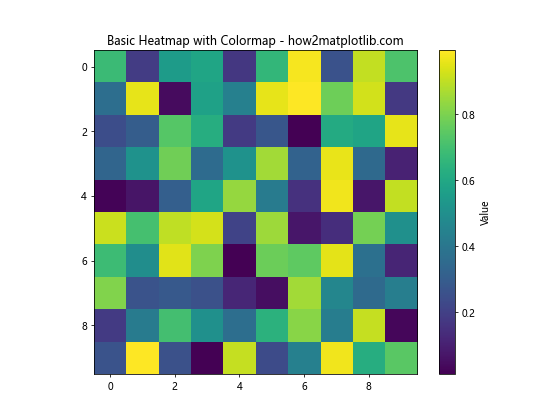
在这个例子中,我们使用 imshow 函数创建了一个热图,并指定了 ‘viridis’ 色彩映射。colorbar 函数添加了一个颜色条,显示了数值和颜色之间的对应关系。
2. Matplotlib 内置色彩映射
Matplotlib 提供了丰富的内置色彩映射,可以满足各种可视化需求。这些色彩映射大致可以分为以下几类:
- 顺序色彩映射:适用于表示从低到高的连续数据。
- 发散色彩映射:适用于表示围绕中心点的正负值。
- 循环色彩映射:适用于表示周期性数据。
- 定性色彩映射:适用于表示离散的、无序的类别数据。
以下是一个展示不同类型色彩映射的例子:
import matplotlib.pyplot as plt
import numpy as np
# 创建一个简单的数据集
data = np.linspace(0, 1, 100).reshape(10, 10)
# 定义要展示的色彩映射
cmaps = ['viridis', 'coolwarm', 'hsv', 'Set3']
fig, axes = plt.subplots(2, 2, figsize=(12, 10))
fig.suptitle('Different Types of Colormaps - how2matplotlib.com', fontsize=16)
for ax, cmap in zip(axes.flat, cmaps):
im = ax.imshow(data, cmap=cmap)
ax.set_title(cmap)
plt.colorbar(im, ax=ax)
plt.tight_layout()
plt.show()
Output:
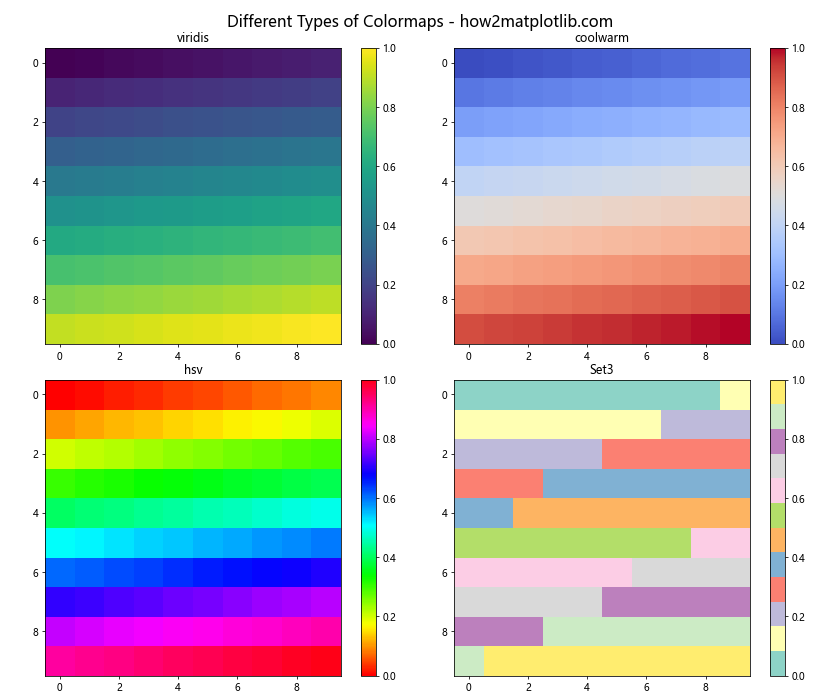
这个例子展示了四种不同类型的色彩映射:’viridis’(顺序),’coolwarm’(发散),’hsv’(循环)和 ‘Set3’(定性)。每种色彩映射都适用于不同类型的数据和可视化需求。
3. 自定义色彩映射
除了使用内置的色彩映射,Matplotlib 还允许用户创建自定义的色彩映射。这在需要特定颜色方案或想要精确控制颜色过渡时非常有用。
以下是一个创建自定义色彩映射的例子:
import matplotlib.pyplot as plt
import matplotlib.colors as colors
import numpy as np
# 定义自定义颜色列表
colors_list = ['#ff0000', '#00ff00', '#0000ff']
# 创建自定义色彩映射
n_bins = 100
cmap = colors.LinearSegmentedColormap.from_list('custom_cmap', colors_list, N=n_bins)
# 创建数据
data = np.random.rand(10, 10)
# 绘制热图
plt.figure(figsize=(8, 6))
plt.imshow(data, cmap=cmap)
plt.colorbar(label='Value')
plt.title('Custom Colormap - how2matplotlib.com')
plt.show()
Output:
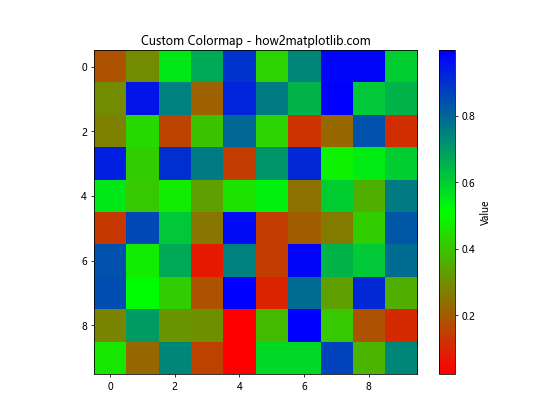
在这个例子中,我们定义了一个包含红、绿、蓝三种颜色的列表,然后使用 LinearSegmentedColormap.from_list 方法创建了一个自定义的色彩映射。这个色彩映射在红、绿、蓝之间平滑过渡。
4. 色彩映射的归一化
在使用色彩映射时,有时需要对数据进行归一化处理,以便更好地映射到颜色空间。Matplotlib 提供了多种归一化方法,如线性归一化、对数归一化等。
以下是一个使用不同归一化方法的例子:
import matplotlib.pyplot as plt
import matplotlib.colors as colors
import numpy as np
# 创建一个包含大范围值的数据集
data = np.random.exponential(scale=100, size=(10, 10))
fig, (ax1, ax2) = plt.subplots(1, 2, figsize=(12, 5))
fig.suptitle('Colormap Normalization - how2matplotlib.com', fontsize=16)
# 线性归一化
im1 = ax1.imshow(data, cmap='viridis', norm=colors.Normalize())
ax1.set_title('Linear Normalization')
plt.colorbar(im1, ax=ax1)
# 对数归一化
im2 = ax2.imshow(data, cmap='viridis', norm=colors.LogNorm())
ax2.set_title('Log Normalization')
plt.colorbar(im2, ax=ax2)
plt.tight_layout()
plt.show()
Output:
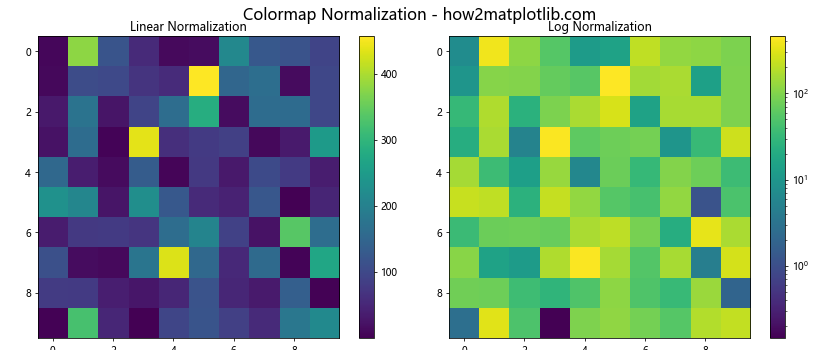
这个例子展示了线性归一化和对数归一化的区别。对于包含大范围值的数据,对数归一化可以更好地显示数据的细节。
5. 离散色彩映射
虽然色彩映射通常用于连续数据,但有时我们也需要将其应用于离散数据。Matplotlib 提供了 BoundaryNorm 类来创建离散的色彩映射。
以下是一个使用离散色彩映射的例子:
import matplotlib.pyplot as plt
import matplotlib.colors as colors
import numpy as np
# 创建离散数据
data = np.random.randint(0, 5, (10, 10))
# 定义边界和颜色
bounds = [0, 1, 2, 3, 4, 5]
cmap = plt.get_cmap('Set1')
norm = colors.BoundaryNorm(bounds, cmap.N)
plt.figure(figsize=(8, 6))
plt.imshow(data, cmap=cmap, norm=norm)
plt.colorbar(ticks=bounds, label='Category')
plt.title('Discrete Colormap - how2matplotlib.com')
plt.show()
Output:
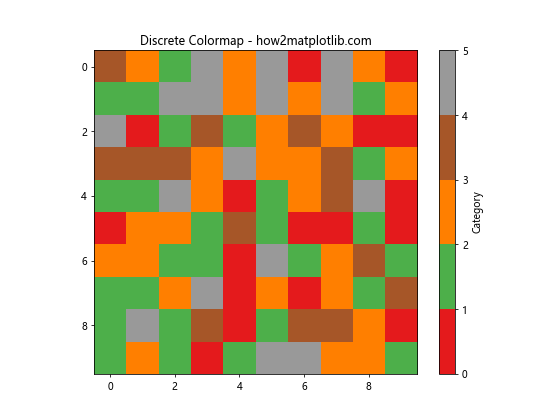
在这个例子中,我们使用 BoundaryNorm 创建了一个离散的色彩映射,将整数值映射到不同的颜色。这种方法适用于表示分类数据或离散的数值范围。
6. 色彩映射在不同类型图表中的应用
色彩映射不仅限于热图,还可以应用于多种类型的图表。以下是几个在不同类型图表中使用色彩映射的例子:
6.1 散点图中的色彩映射
import matplotlib.pyplot as plt
import numpy as np
# 创建数据
x = np.random.rand(100)
y = np.random.rand(100)
colors = np.random.rand(100)
plt.figure(figsize=(8, 6))
scatter = plt.scatter(x, y, c=colors, cmap='viridis', s=50)
plt.colorbar(scatter, label='Value')
plt.title('Scatter Plot with Colormap - how2matplotlib.com')
plt.xlabel('X')
plt.ylabel('Y')
plt.show()
Output:
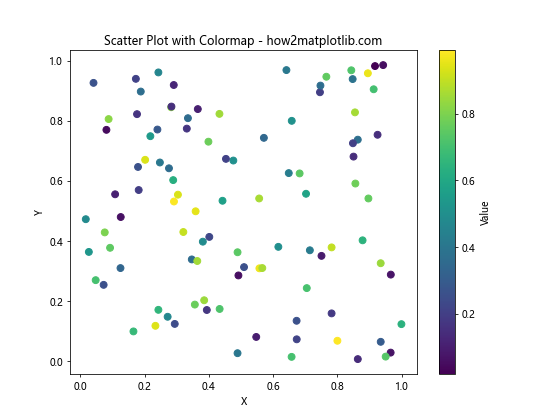
这个例子展示了如何在散点图中使用色彩映射来表示第三维数据。
6.2 等高线图中的色彩映射
import matplotlib.pyplot as plt
import numpy as np
# 创建数据
x = np.linspace(-3, 3, 100)
y = np.linspace(-3, 3, 100)
X, Y = np.meshgrid(x, y)
Z = np.sin(X) * np.cos(Y)
plt.figure(figsize=(8, 6))
contour = plt.contourf(X, Y, Z, cmap='coolwarm', levels=20)
plt.colorbar(contour, label='Value')
plt.title('Contour Plot with Colormap - how2matplotlib.com')
plt.xlabel('X')
plt.ylabel('Y')
plt.show()
Output:

这个例子展示了如何在等高线图中使用色彩映射来表示高度值。
6.3 3D 表面图中的色彩映射
import matplotlib.pyplot as plt
import numpy as np
from mpl_toolkits.mplot3d import Axes3D
# 创建数据
x = np.linspace(-3, 3, 100)
y = np.linspace(-3, 3, 100)
X, Y = np.meshgrid(x, y)
Z = np.sin(X) * np.cos(Y)
fig = plt.figure(figsize=(10, 8))
ax = fig.add_subplot(111, projection='3d')
surf = ax.plot_surface(X, Y, Z, cmap='viridis')
fig.colorbar(surf, label='Value')
ax.set_title('3D Surface Plot with Colormap - how2matplotlib.com')
ax.set_xlabel('X')
ax.set_ylabel('Y')
ax.set_zlabel('Z')
plt.show()
Output:
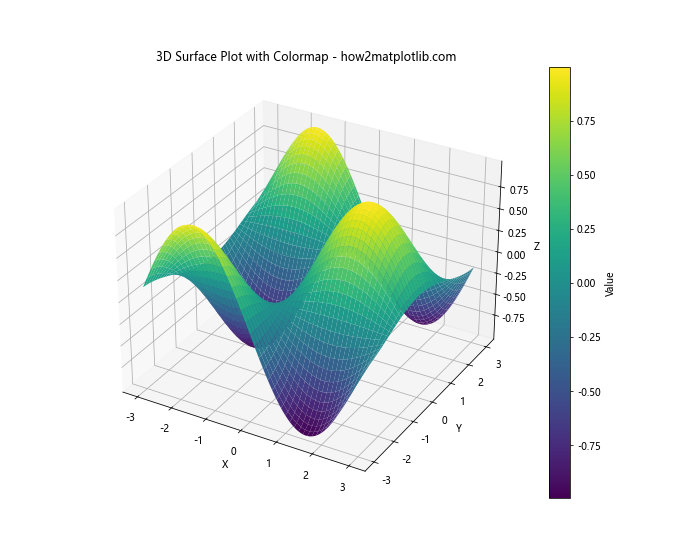
这个例子展示了如何在 3D 表面图中使用色彩映射来表示高度值。
7. 色彩映射的高级技巧
7.1 组合多个色彩映射
有时,我们可能需要在同一个图表中使用多个色彩映射。以下是一个例子:
import matplotlib.pyplot as plt
import matplotlib.colors as colors
import numpy as np
# 创建两个数据集
data1 = np.random.rand(10, 10)
data2 = np.random.rand(10, 10)
# 创建组合色彩映射
cmap1 = plt.get_cmap('viridis')
cmap2 = plt.get_cmap('plasma')
combined_cmap = colors.ListedColormap(np.vstack((cmap1(np.linspace(0, 1, 128)),
cmap2(np.linspace(0, 1, 128)))))
# 绘图
fig, (ax1, ax2, ax3) = plt.subplots(1, 3, figsize=(15, 5))
fig.suptitle('Combined Colormaps - how2matplotlib.com', fontsize=16)
im1 = ax1.imshow(data1, cmap=cmap1)
ax1.set_title('Viridis')
plt.colorbar(im1, ax=ax1)
im2 = ax2.imshow(data2, cmap=cmap2)
ax2.set_title('Plasma')
plt.colorbar(im2, ax=ax2)
im3 = ax3.imshow(data1 + data2, cmap=combined_cmap)
ax3.set_title('Combined')
plt.colorbar(im3, ax=ax3)
plt.tight_layout()
plt.show()
Output:
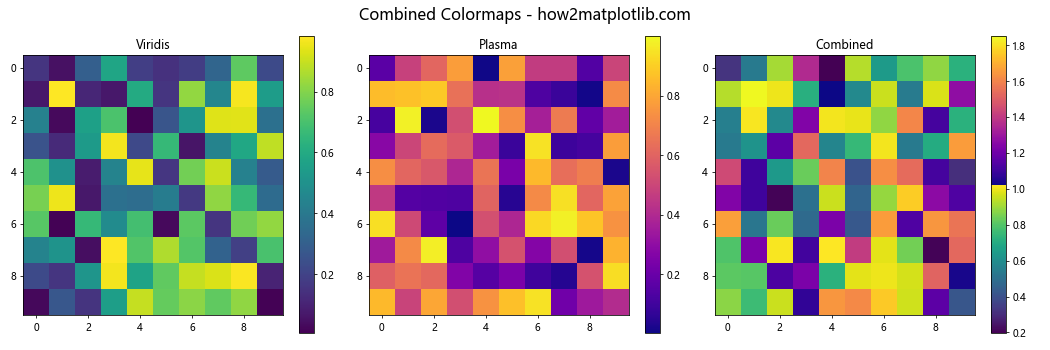
这个例子展示了如何将两个色彩映射组合成一个新的色彩映射。
7.2 色彩映射的反转
有时,我们可能需要反转色彩映射的方向。Matplotlib 提供了一种简单的方法来实现这一点:
import matplotlib.pyplot as plt
import numpy as np
# 创建数据
data = np.random.rand(10, 10)
fig, (ax1, ax2) = plt.subplots(1, 2, figsize=(12, 5))
fig.suptitle('Reversed Colormap - how2matplotlib.com', fontsize=16)
im1 = ax1.imshow(data, cmap='viridis')
ax1.set_title('Original')
plt.colorbar(im1, ax=ax1)
im2 = ax2.imshow(data, cmap='viridis_r')
ax2.set_title('Reversed')
plt.colorbar(im2, ax=ax2)
plt.tight_layout()
plt.show()
Output:
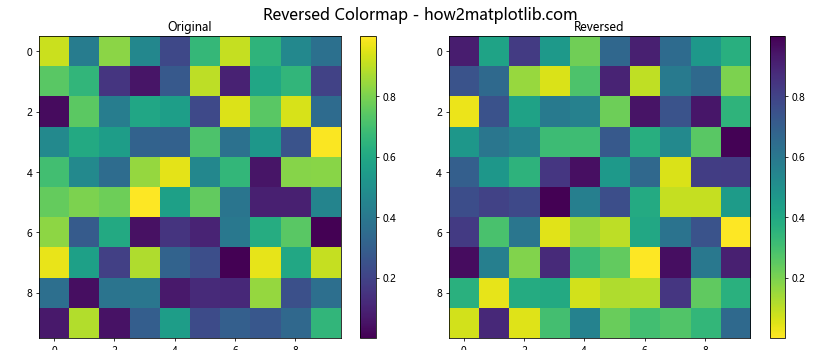
在这个例子中,我们通过在色彩映射名称后添加 ‘_r’ 来反转色彩映射。
7.3 色彩映射的裁剪
有时,我们可能只想使用色彩映射的一部分。Matplotlib 允许我们通过 from_list 方法来实现这一点:
import matplotlib.pyplot as plt
import matplotlib.colors as colors
import numpy as np
# 创建数据
data = np.random.rand(10, 10)
# 创建裁剪的色彩映射
original_cmap = plt.get_cmap('viridis')
clipped_cmap = colors.LinearSegmentedColormap.from_list('clipped_viridis',
original_cmap(np.linspace(0.2, 0.8, 256)))
fig, (ax1, ax2) = plt.subplots(1, 2, figsize=(12, 5))
fig.suptitle('Clipped Colormap - how2matplotlib.com', fontsize=16)
im1 = ax1.imshow(data, cmap=original_cmap)
ax1.set_title('Original')
plt.colorbar(im1, ax=ax1)
im2 = ax2.imshow(data, cmap=clipped_cmap)
ax2.set_title('Clipped')
plt.colorbar(im2, ax=ax2)
plt.tight_layout()
plt.show()
Output:
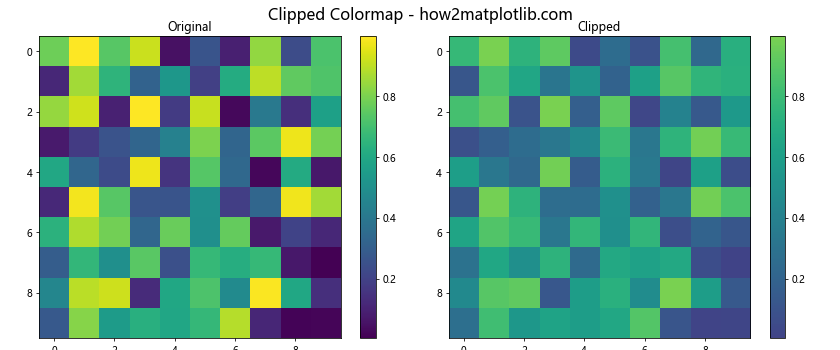
这个例子展示了如何裁剪色彩映射,只使用其中 20% 到 80% 的范围。这种技术在需要突出显示特定数值范围时非常有用。
8. 色彩映射的选择原则
选择合适的色彩映射对于有效传达数据信息至关重要。以下是一些选择色彩映射的原则:
- 数据类型:根据数据的性质(连续、离散、循环等)选择适当的色彩映射。
- 感知均匀性:选择在视觉上均匀变化的色彩映射,以准确反映数据的变化。
- 色盲友好:考虑色盲人群,选择对色盲友好的色彩映射。
- 打印友好:如果需要打印,选择在黑白打印时仍能区分的色彩映射。
- 文化因素:考虑色彩在不同文化中的含义,避免产生误解。
以下是一个比较不同色彩映射的例子:
import matplotlib.pyplot as plt
import numpy as np
# 创建数据
data = np.random.rand(10, 10)
# 定义要比较的色彩映射
cmaps = ['viridis', 'plasma', 'inferno', 'magma', 'cividis']
fig, axes = plt.subplots(len(cmaps), 1, figsize=(8, 3*len(cmaps)))
fig.suptitle('Comparison of Colormaps - how2matplotlib.com', fontsize=16)
for ax, cmap in zip(axes, cmaps):
im = ax.imshow(data, cmap=cmap)
ax.set_title(cmap)
plt.colorbar(im, ax=ax, orientation='horizontal')
ax.axis('off')
plt.tight_layout()
plt.show()
Output:
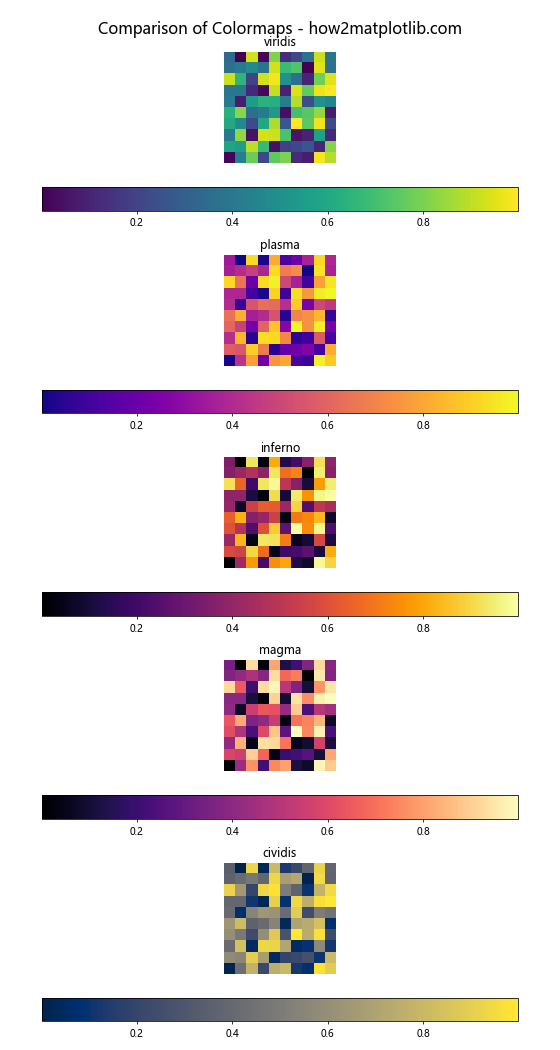
这个例子比较了几种常用的色彩映射,帮助我们直观地了解它们的差异。
9. 色彩映射在科学可视化中的应用
色彩映射在科学可视化中有广泛的应用,特别是在表示复杂的多维数据时。以下是一些常见的应用场景:
9.1 地理数据可视化
import matplotlib.pyplot as plt
import numpy as np
# 模拟地理数据
lon = np.linspace(-180, 180, 72)
lat = np.linspace(-90, 90, 36)
lon, lat = np.meshgrid(lon, lat)
data = np.sin(np.deg2rad(lon)) * np.cos(np.deg2rad(lat))
plt.figure(figsize=(12, 6))
plt.contourf(lon, lat, data, cmap='RdYlBu_r', levels=20)
plt.colorbar(label='Value')
plt.title('Geographic Data Visualization - how2matplotlib.com')
plt.xlabel('Longitude')
plt.ylabel('Latitude')
plt.show()
Output:
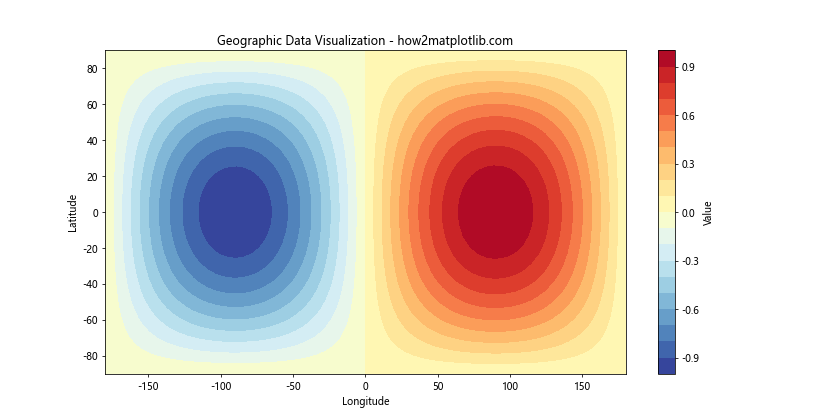
这个例子展示了如何使用色彩映射来可视化地理数据,如温度、降水量等。
9.2 医学图像处理
import matplotlib.pyplot as plt
import numpy as np
# 模拟医学图像数据
image = np.random.rand(100, 100)
image[40:60, 40:60] += 2
image[image > 1] = 1
plt.figure(figsize=(8, 6))
plt.imshow(image, cmap='gray')
plt.colorbar(label='Intensity')
plt.title('Medical Image Processing - how2matplotlib.com')
plt.axis('off')
plt.show()
Output:
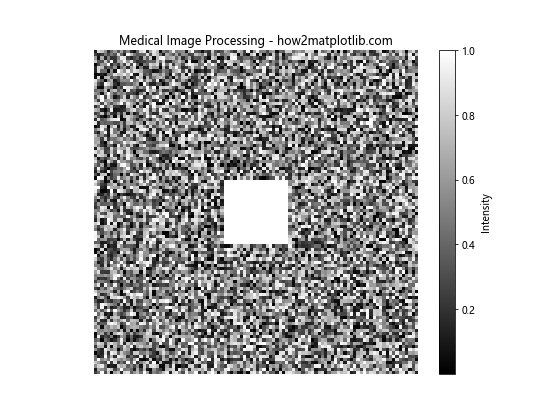
这个例子展示了如何使用灰度色彩映射来显示医学图像,如 X 射线或 MRI 扫描结果。
9.3 天文数据可视化
import matplotlib.pyplot as plt
import numpy as np
# 模拟天文数据
x = np.linspace(-5, 5, 100)
y = np.linspace(-5, 5, 100)
X, Y = np.meshgrid(x, y)
R = np.sqrt(X**2 + Y**2)
Z = np.exp(-R**2) + 0.1 * np.random.randn(100, 100)
plt.figure(figsize=(8, 6))
plt.pcolormesh(X, Y, Z, cmap='inferno', shading='auto')
plt.colorbar(label='Intensity')
plt.title('Astronomical Data Visualization - how2matplotlib.com')
plt.xlabel('X')
plt.ylabel('Y')
plt.show()
Output:
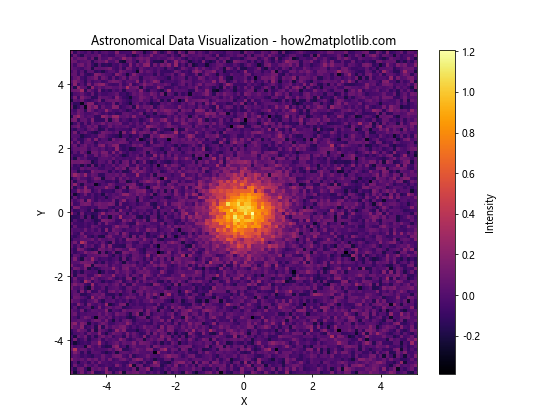
这个例子展示了如何使用色彩映射来可视化天文数据,如星系分布或辐射强度。
10. 色彩映射的性能优化
在处理大型数据集时,色彩映射的性能可能会成为一个问题。以下是一些优化技巧:
- 使用
pcolormesh代替imshow:对于大型网格数据,pcolormesh通常比imshow更快。 -
减少颜色级别:使用
BoundaryNorm可以减少颜色级别,从而提高性能。 -
使用
rasterized=True:在矢量图形中,将色彩映射部分栅格化可以显著减小文件大小。
以下是一个使用这些技巧的例子:
import matplotlib.pyplot as plt
import matplotlib.colors as colors
import numpy as np
# 创建大型数据集
x = np.linspace(0, 10, 1000)
y = np.linspace(0, 10, 1000)
X, Y = np.meshgrid(x, y)
Z = np.sin(X) * np.cos(Y)
# 定义颜色级别
levels = np.linspace(Z.min(), Z.max(), 10)
norm = colors.BoundaryNorm(levels, ncolors=256)
plt.figure(figsize=(10, 8))
plt.pcolormesh(X, Y, Z, norm=norm, cmap='viridis', shading='auto', rasterized=True)
plt.colorbar(label='Value')
plt.title('Optimized Large Dataset Visualization - how2matplotlib.com')
plt.xlabel('X')
plt.ylabel('Y')
plt.show()
Output:
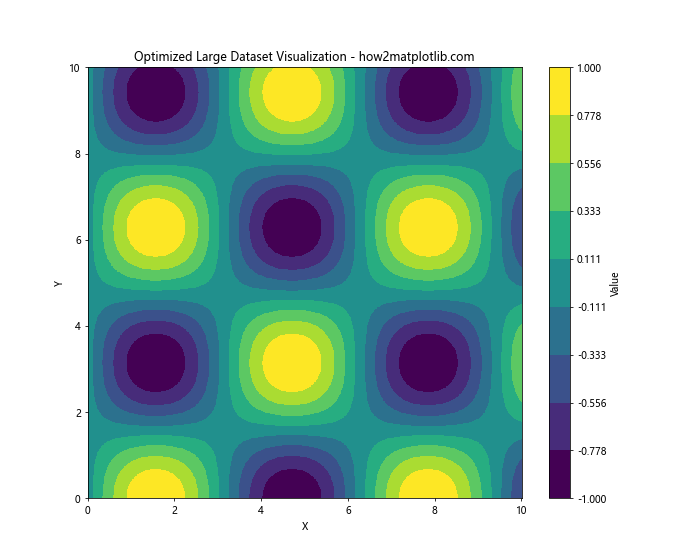
这个例子展示了如何使用 pcolormesh、BoundaryNorm 和 rasterized=True 来优化大型数据集的可视化。
结论
Matplotlib 的色彩映射功能为数据可视化提供了强大而灵活的工具。通过合理选择和使用色彩映射,我们可以更有效地传达数据中的信息,创造出既美观又富有洞察力的可视化效果。无论是在科学研究、数据分析还是日常报告中,掌握色彩映射的使用都能让我们的数据可视化更上一层楼。
在实际应用中,我们需要根据数据的特性和可视化的目的来选择合适的色彩映射。同时,也要考虑到可读性、可解释性和美观性等因素。通过不断实践和探索,我们可以逐步提高使用色彩映射的技巧,创造出更加优秀的数据可视化作品。
 极客笔记
极客笔记